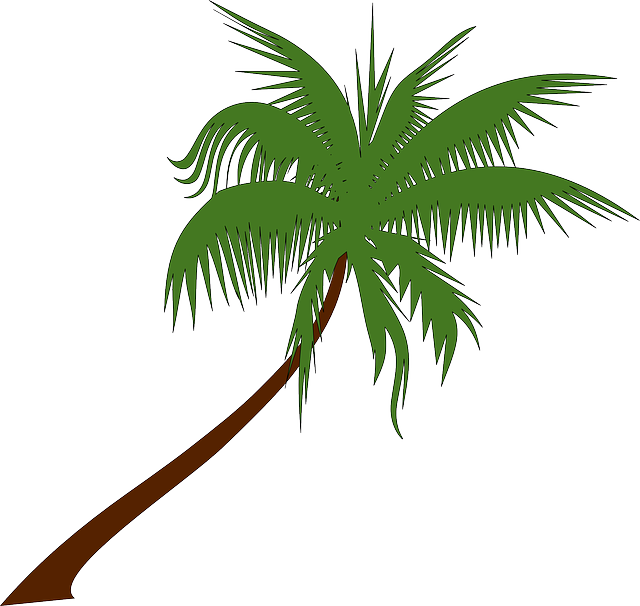Natürlich ist auf den Philippinen alles anders, auch die Lagepläne… Sie verwenden keine absoluten Koordinaten (Der Beichtstuhl der Spanischen Kirche „La Sagrada Familia“ steht auf 41°24’12.2″N 2°10’26.5″E). Stattdessen werden auf diesen Lageplänen relative Koordinaten mit einem Referenzpunkt angegeben.
Das macht das „lesen“ dieser Pläne ohne technische Hilfsmittel unmöglich! Glücklicherweise hat das die Philippinische National Mapping and Resource Information Authority NAMRIA auch erkannt und stellt das dafür notwendige Tool kostenlos im Internet bereit. „Einfach“ wird das dadurch aber noch lange nicht 🙂
Die NAMRIA hat hier eine Bedienungsanleitung bereit gestellt… glaube aber bitte nicht, dass Du damit auch nur einen winzigen Schritt weiterkommst. There’s more fun in the philippines 🙂
Inhaltsverzeichnis
Lot Plotter starten
Rufe den Lotplotter auf, und stell über die kleine Weltkugel rechts oben erst einmal die Basiskarte auf OpenStreetMap ein:
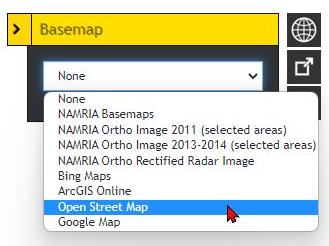
Einzelne Elemente des Lageplanes erkennen
Nun brauchst Du den Lageplan. Dieser sieht irgendwie so ähnlich aus wie das hier:
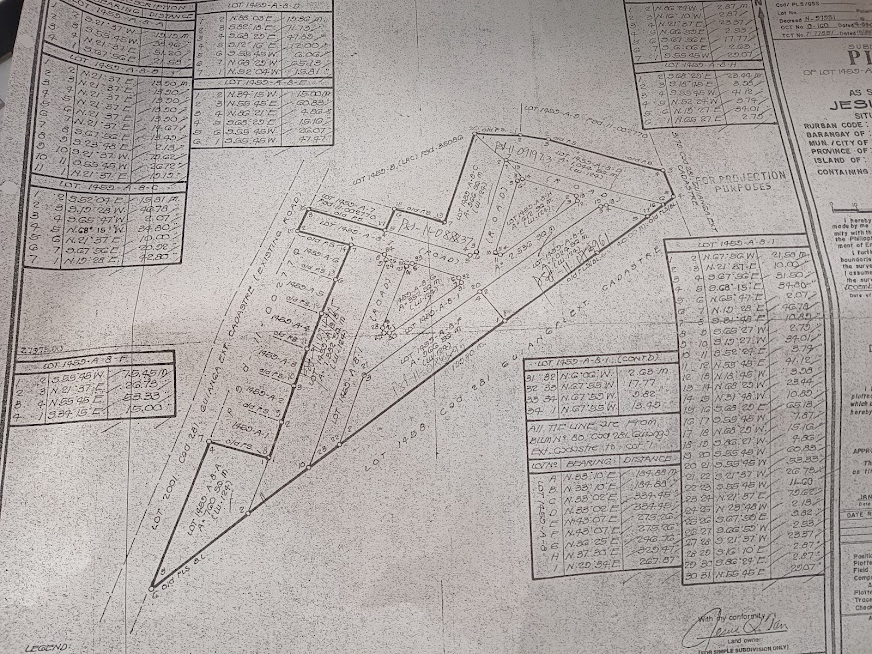
Grundstück identifizieren
Dort suchst Du Dir nun das gewünschte Grundstück heraus. Hier in meinem Beispiel nehme ich das Spitze Eckgrundstück links unten mit der Beschriftung LOT 1459 A-B-A. Darunter findet man dann noch die Angabe der m², hier A“ 760SQ.M = á 760 m² (Sq.M = Square meter).
Für die bessere Lesbarkeit habe ich den Bildausschnitt hier um 90° gedreht:
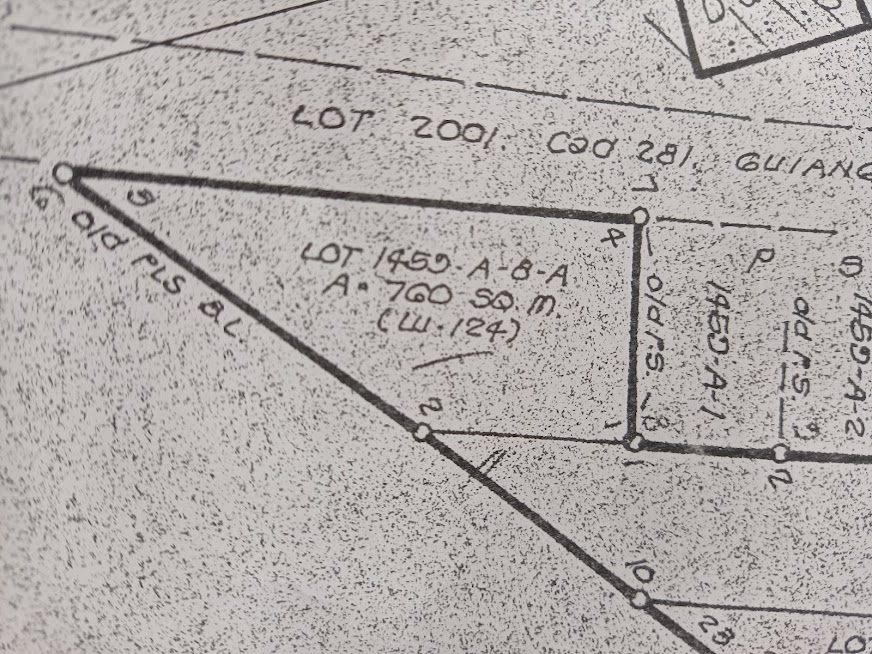
Box mit den Referenzpunkten finden
Der nächste Schritt ist nun die Auflistung der Referenzpunkte zu finden! Diese sind als Tie Points (Bezugspunkte) aufgelistet und stehen unter einer Referenzangabe. Ohne diese Referenzangabe ist das folgende Mapping in dem Lot Mapper nicht möglich.
Dies ist in der Regel das Kästchen mit dem meisten Text auf dem Lageplan (abgesehen natürlich von den Details auf der rechten Seite).
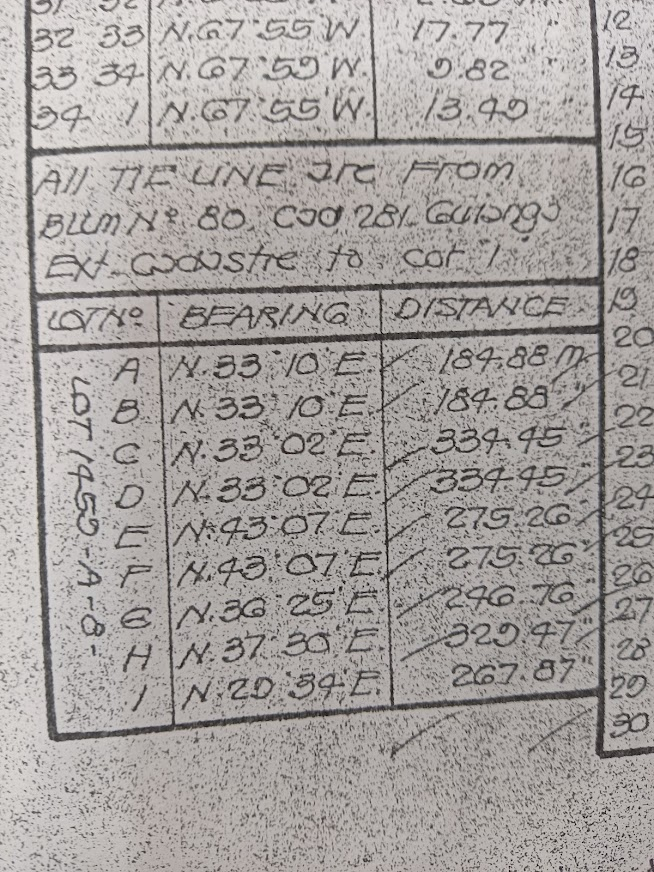
Referenzpunkt im Lot Mapper finden
Und nun kommt’s… Diesen dort angegebenen Referenzpunkt muss man nun in dem Lot Mapper finden… und damit fängt das Elend an. In dem Beispiel ist der Referenzpunkt a) eindeutig beschrieben und b) auch in dem Lot Mapper zu finden.
Es gibt hier mehrere Möglichkeiten:
A) In der Referenzpunktliste ist der Referenzpunkt eindeutig beschrieben, und der Referenzpunkt ist auch im Lot Mapper vorhanden. In unserem Beispiel ist die Ortsangabe Cuianga, welche auch im Lot Mapper zu finden ist:

Allerdings sei hier schon darauf hingewiesen, dass der Lageplan zu Davao selbst gehört, die Municipality jedoch in Davao del sur zu finden ist. Hier muss man also schon mal mit der Province spielen, um über die richtige Municipality dann letztendlich den richtigen Referenzpunkt zu finden.
Außerdem sind die Referenzpunkte aus einem MischMasch zwischen Alphanumerisch und numerisch sortiert! D.H. man muss ein bisschen hoch und runter scrollen, um den richtigen Referenzpunkt zu finden. Und auf die Feinheiten achte: BBM No. 8, Cad 281 ist etwas anderes als BLLM No.8, CAD 281…
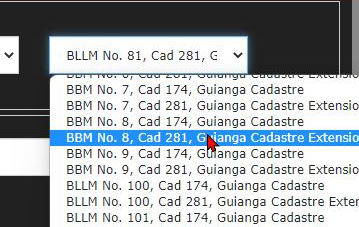
B) Der Referenzpunkt hat keine Ortsangabe:
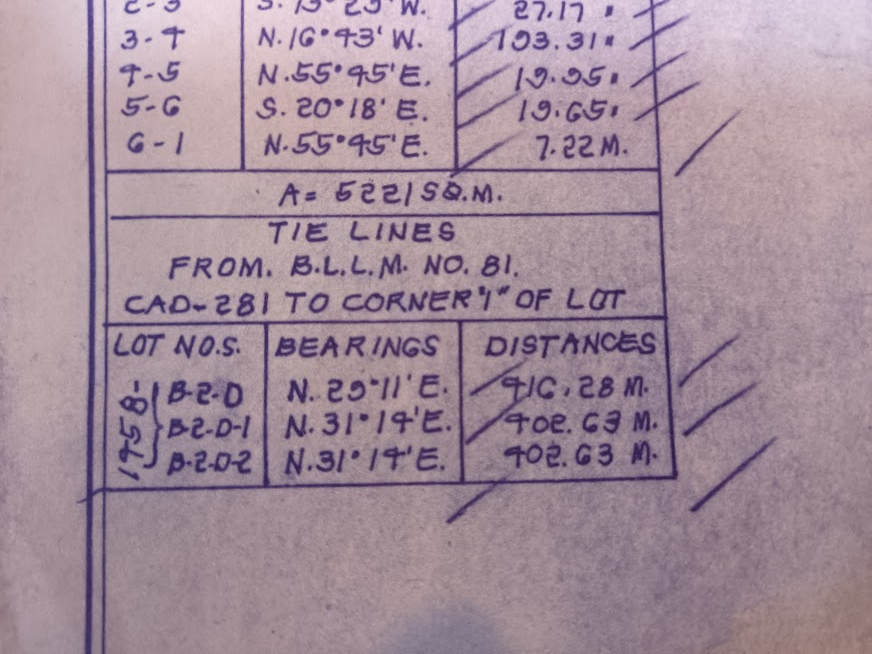
Hier hat man nun ein Problem. Einzige Lösung: Die nächsten Schritte durchgehen, und danach das (auch ohne Referenzpunkt!) gemappte Grundstück mit verschiedenen Referenzpunkten zeichnen lassen, in der Hoffnung das der richtige durch Zufall gefunden wird, und so das Grundstück dann plötzlich in OpenStreetmap oder Google Maps an der richtigen Stelle eingezeichnet wird.
Hier kann es hilfreich sein, einen neueren Lageplan aus der Umgebung zu Rate zu ziehen, evtl. findet man dann dort die richtige Ortsangabe. Siehe als Vergleich dieser Lageplan ohne die Ortsangabe, verglichen mit dem ersten Lageplan mit Ortsangabe.
C) Es gibt den aufgeführten Referenzpunkt einfach nicht in dem Lot Mapper. Hier gilt es erst noch einmal wie in B) beschrieben ein wenig herumzusuchen, vielleicht ist dann doch der benötigte Referenzpunkt in irgendeiner anderen Municipal zu finden… Oder eben am Ende auch nicht.
Wenn man den Referenzpunkt aber nicht findet, hat man gelitten. Es geht dann hier nicht weiter.
Das gleiche gilt auch für den Fall, das man zwar den Lageplan hat, aber keine Ahnung hat, wo das Grundstück wirklich liegt. Ohne eine Überprüfung über eine der Basiskarten kann man sich niemals darauf verlassen, dass die im Lageplan angegebenen Referenzpunkte & Basispunkte korrekt sind. Wir reden hier von den Philippinen!
Mappen
Nun geht es an’s eigentliche Mappen,. also das Ermitteln des Basispunktes und Eintragen der Distanzen und Himmelsrichtungen in den Lot Mapper.
Hierzu nehmen wir erst einmal den Basispunkt, welcher in unserem Lageplan in der Box mit den Tie lines aufgeführt ist. Oft sind hier gleich mehrere Tie Lines = Bezugspunkte aufgeführt, wir suchen uns dann den richtigen zu dem gewünschten Grundstück raus. Achtung! Hier wurde der Lageplan für das Beispiel gewechselt! Nicht mit dem obigen Lageplan verwechseln oder vergleichen!
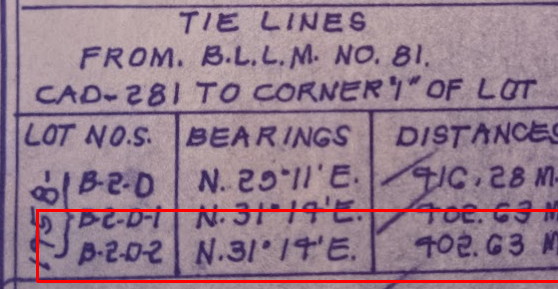
Im Lot Mapper drücken wir Add Corner, es erscheint die Zeile „TP to Corner 1„. TP ist der Tie Point, Corner 1 ist der Bezugspunkt für unser Grundstück, meist die Ecke mit der Nummer 1. Dies ist in der Tie Point Liste erwähnt: „…To Corner „1“ of Lot„.
Achte auch darauf, dass hier das Dezimaltrennzeichen der Punkt und nicht das Komma ist!
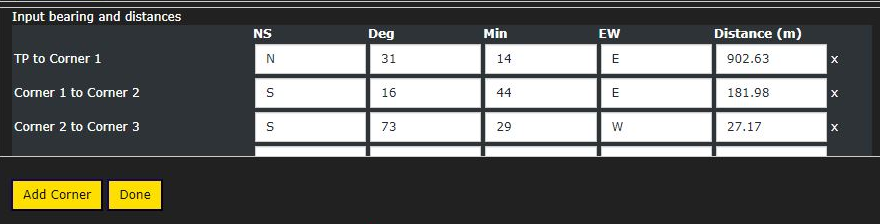
Hier kann man sehen, das „im Prinzip“ einfach die einzelnen Werte vom Lageplan abgetippt werden müssen: N 31 14 E 902,63.
Achtung! 4 und 9 und 0 und 9 fand ich in den Lageplänen oft irritierend ähnlich geschrieben. Hier hilft es, auf dem Lageplan nach eindeutigen Zahlen zu suchen, die wirklich eine 4 oder eine 9 oder eine 7 sein müssen, z.B. im Datum, oder bei Beträgen oder so etwas. Dann hat man einen Anhaltspunkt. Siehe auch „Zeichnen“ als Hilfestellung.
Dann ein beherztes Add Corner, und nun tragen wir die Liste aus den Grundstückkoordinaten ein! Das ist wichtig: Die erste Zeile bekommt Die Werte aus der Tie Line List, die folgenden bekommen die Werte aus der Grundstückbeschreibung.
Die letzte Zeile ist auch wieder etwas Besonderes: Beim Eintragen steht da noch z.B. Corner 6 to Corner 7, in unserer Grundstückbeschreibung/Grundstück Koordinatentabelle steht da aber Corner 6 to Corner 1, weil dies nun die letzte Linie beschreibt. Keine Sorge! Diese letzte Linie wird dann mit „Done“ bestätigt, und der Lot Mapper ändert den Eintrag von Corner 6 to Corner 7 auf Corner 6 to Corner 1, wie im Lageplan beschrieben.
Gleichzeitig wird nun das Grundstück in die zu Beginn gewählte Base-Mapp eingezeichnet:
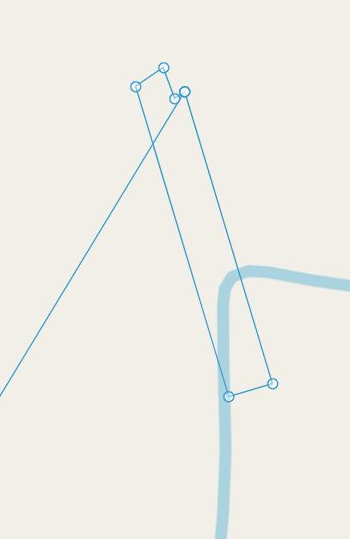
Die lange Linie ist die Ermittlung des Bezugspunkts, meist die mit Corner 1 beschriftete Ecke des Grundstücks. Der Rest ist dann das Grundstück selbst.
Wenn die Form nicht mit dem Lageplan übereinstimmt, hat man in der Regel etwas in die Liste falsch eingetragen. Die einzelnen Werte sind dabei Himmelsrichtungen, und zwar immer in der Form notiert:
Vom letzten Punkt aus Richtung Norden (oder Süden), Die Winkelangabe (erinnerst Du Dich noch an das Geodreieck aus der Schule? Da waren einfache Gradzahlen drauf. Hier sind es Stunden und minuten.), und dann ob nach Osten oder Westen. Frag mich bitte nicht, warum man hier nicht einfach die Kompassrose genommen hat. 0° = Norden, 90° = Osten, 180° = Süden usw. Wir sind hier auf den Philippinen. Oder um es unserem Annalenchen etwas einfacher zu machen, die ja auch nicht so genau den Unterschied zwischen 180° und 360° kennt. Ob Sie früher schon mal auf den Philippinen gelebt hat und diese Vermessung so eingeführt hat?
Auch Fehler bei den schon erwähnten 0 und 9 und 7 und 4 können hier aufgetreten sein, hier hilft es dann evtl. ähnliche Linienpaare zu vergleichen, in unserem Beispiel die beiden ganz langen Seiten des angeknapperten Rechtecks:

Das Ergebnis lässt sich noch zoomen und als PNG_Datei speichern… Aber nicht die eingetragenen Koordinaten! Außerdem können die Koorrdinaten noch jederzeit nachbearbeitet werden: Unser Koordinatenfenster wurde nach dem Drücken von Done lediglich nach links unten verkleinert, und kann mit der Maus jederzeit wieder hervorgezaubert werden.
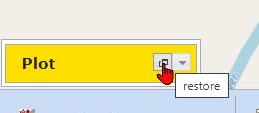
Hast Du einen Punkt, schlimmstenfalls den Bezugspunkt vergessen? Dann musst Du leider von unten alle Punkte wieder löschen, bis zu dem vergessenen Punkt, und diesen dann nachtragen. Du kannst keine Werte/Punkte verschieben.